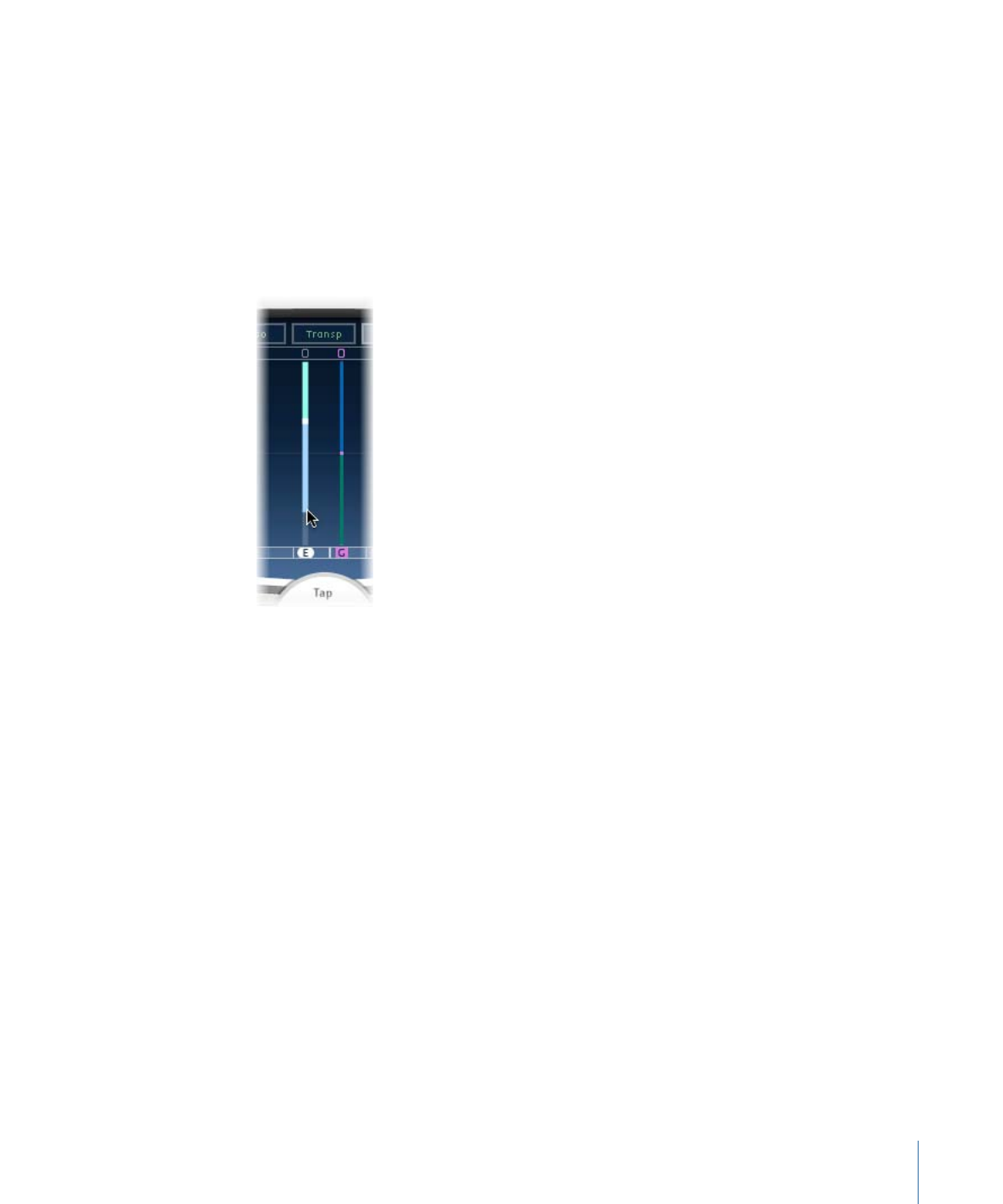
Bearbeiten von Taps in der Tap-Parameterleiste von Delay Designer
Die Tap-Parameterleiste ermöglicht den sofortigen Zugriff auf alle Parameter des
ausgewählten Taps. Die Tap-Parameterleiste ermöglicht außerdem den Zugriff auf mehrere
Parameter, die in der Tap-Ansicht nicht verfügbar sind, z. B. "Transpose" und "Flip"
(Transponieren und Drehen).
Die Bearbeitung in der Tap-Parameterleiste ist schnell und präzise, wenn Sie die Parameter
eines einzelnen Taps bearbeiten möchten. Es sind alle Parameter des ausgewählten Taps
verfügbar, Sie müssen dazu nicht die Ansicht wechseln oder Werte mittels vertikaler Linien
schätzen. Bei Auswahl mehrerer Taps in der Tap-Ansicht ändern sich die Werte aller
ausgewählten Taps relativ zueinander.
39
Kapitel 2
Echoeffekte
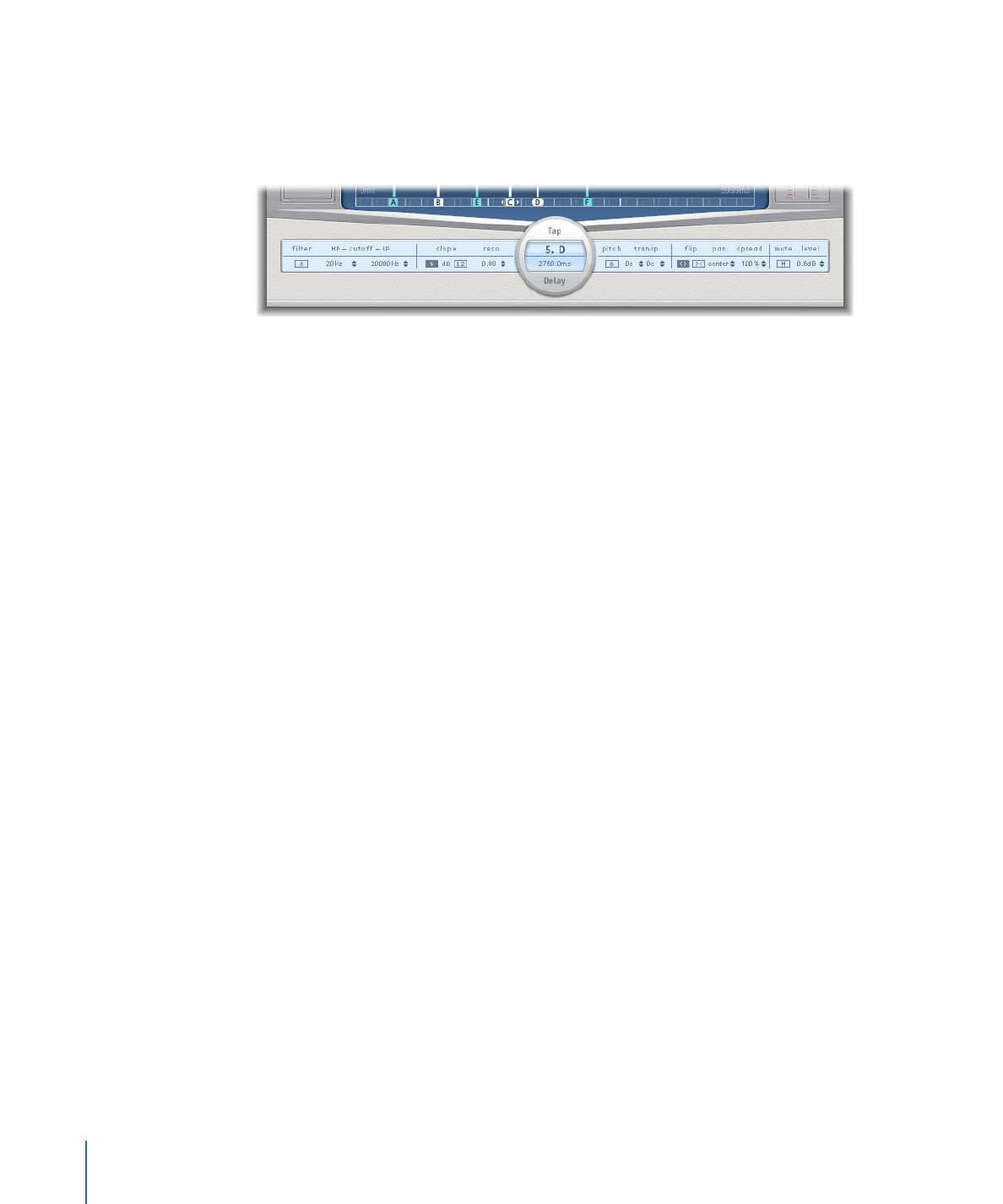
Klicken Sie bei gedrückter Wahltaste auf einen Parameterwert, um diesen auf die
Standardeinstellung zurückzusetzen. Sind mehrere Taps ausgewählt und Sie klicken bei
gedrückter Wahltaste auf einen Parameter, wird dieser Parameter für alle ausgewählten
Taps auf die Standardeinstellung zurückgesetzt.
• Taste "Filter On/Off": Aktiviert bzw. deaktiviert die Highpass- und Lowpass-Filter für das
ausgewählte Tap.
• Felder HP - Cutoff - LP: Legt die Cutoff-Frequenzen (in Hz) für Highpass- und
Lowpass-Filter fest.
• Slope-Tasten: Bestimmen die Steilheit der Flankenneigung für Highpass- und
Lowpass-Filter. Klicken Sie auf die Taste "6 dB", um eine sanftere Filter-Flankensteilheit
zu erzeugen oder die Taste "12 dB" für einen steileren, betonteren Filter-Effekt.
Hinweis: Sie können die Flankensteilheit für die Highpass- und Lowpass-Filter nicht
separat festlegen.
• Feld "Reso(nanz)": Legt die Höhe der Filterresonanz für beide Filter fest.
• Felder "Tap Delay": Zeigt die Nummer und den Namen des ausgewählten Taps im oberen
Abschnitt und die Verzögerungszeit im unteren Abschnitt an.
• Taste "Pitch On/Off": Aktiviert bzw. deaktiviert die Tonhöhen-Transposition für das
ausgewählte Tap.
• Felder "Transp(onieren)": Das linke Feld bestimmt den Umfang der Transposition in
Halbtönen. Das rechte Feld sorgt für die Feineinstellung jedes Halbtonschritts in
Einheiten von 1/100 eines Halbtons.
• Flip-Tasten: Wechselt zwischen der linken und rechten Seite des Stereo- oder
Surround-Bilds. Durch Klicken auf diese Tasten verändert sich die Tap-Position von links
nach rechts oder umgekehrt. Ist z. B. ein Tap auf 55 % links gesetzt und Sie klicken auf
die Taste "Flip", wird das Tap auf 55 % rechts gesetzt.
• Feld "Pan": Steuert die Panorama-Position für Mono-Input-Signale, die Stereo-Balance
für Stereo-Input-Signale und den Surround-Winkel bei der Verwendung in
Surround-Konfigurationen.
• "Pan" zeigt einen Prozentwert zwischen 100 % (ganz links) und –100 % (ganz rechts)
an, der die Panorama-Position oder die Balance des Taps darstellt. Der Wert "0 %"
bezeichnet die Balance-Position in der Mitte.
40
Kapitel 2
Echoeffekte
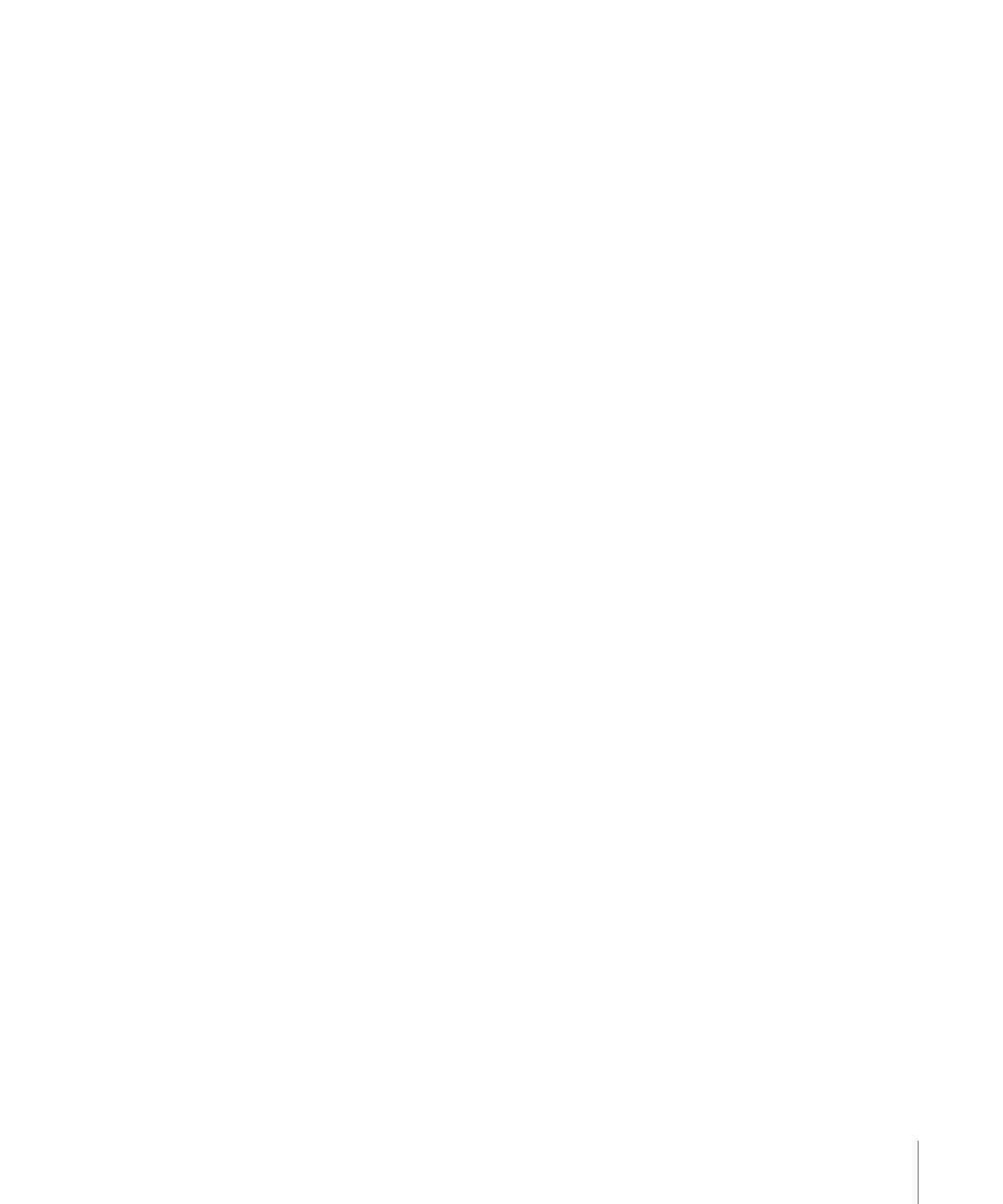
• Im Surround-Modus ersetzt ein Surround-Panner die Prozentanzeige. Weitere
Informationen hierzu finden Sie unter
Arbeiten mit Delay Designer in
Surround-Konfigurationen
.
• Feld "Spread": Wenn eine Stereo-zu-Stereo- oder Stereo-zu-Surround-Instanz von Delay
Designer verwendet wird, wird mit "Spread" die Breite des Stereo-Spread für das
ausgewählte Tap festgelegt.
• Taste "Ton aus": Schaltet das ausgewählte Tap stumm bzw. hebt die Stummschaltung
auf.
• Feld "Level": Bestimmt den Output-Pegel für das ausgewählte Tap.